Pemasangan Slider (Slide Show) di blog sebenarnya merupakan opsional, artinya boleh dipasang dan boleh tidak. Jika masih ada banyak ruang di blog anda, tidak ada salahnya anda memasang fitur ini agar tampilan blog menjadi semakin menarik. Namun hendaknya pertimbangkan juga faktor kecepatan loading blog anda. Jika kecepatan loading masih memadai, silahkan bisa pasang fitur slider ini di blog anda.
Pemasangan slider biasanya digunakan untuk menampilkan beberapa artikel terbaru, artikel-artikel pilihan, atau artikel-artikel tertentu berdasarkan kategori yang dipilih. Dengan desain gambar bergerak, artikel-artikel tersebut pun akan ditampilkan secara bergantian tergantung pengaturan yang diinginkan.
Pemasangan slider biasanya digunakan untuk menampilkan beberapa artikel terbaru, artikel-artikel pilihan, atau artikel-artikel tertentu berdasarkan kategori yang dipilih. Dengan desain gambar bergerak, artikel-artikel tersebut pun akan ditampilkan secara bergantian tergantung pengaturan yang diinginkan.
Memang blog akan terlihat lebih cantik, ramai dan lebih berwarna kalau dipasangi fitur slider ini. Tampilan menarik ini tentunya akan membuat pengunjung semakin tertarik dan penasaran untuk membaca artikel yang sepintas ditampilkan pada slider tersebut. Ada banyak tutorial mengenai cara pemasangan slider (slide show) yang dibagikan para blogger di luar sana.
Masing-masing slider tampaknya memiliki kelebihan dari segi tampilan yang ditawarkan. Ada slider gambar ditampilkan berjejer dan kemudian bergerak maju bergantian. Atau ada juga gambar slider ditampilkan secara bergantian dalam satu kotak gambar seperti slider yang pernah saya bagikan pada artikel terdahulu. Jika berminat, silahkan baca: Cara Membuat Slider (Slide Show) Keren, Ringan, Manual dan Mudah Edit di Blog
Masing-masing slider tampaknya memiliki kelebihan dari segi tampilan yang ditawarkan. Ada slider gambar ditampilkan berjejer dan kemudian bergerak maju bergantian. Atau ada juga gambar slider ditampilkan secara bergantian dalam satu kotak gambar seperti slider yang pernah saya bagikan pada artikel terdahulu. Jika berminat, silahkan baca: Cara Membuat Slider (Slide Show) Keren, Ringan, Manual dan Mudah Edit di Blog
Seperti pada tutorial pemasangan slider (slide show) yang pernah saya bagikan sebelumnya, untuk cara pemasangan slider ini memang biasanya cukup rumit bagi yang tidak terbiasa mengutak-atik kode script di dalam template html.
Agar slider berfungsi seperti yang diharapkan, beberapa kode script memang mesti diletakkan di tempat-tempat tertentu dengan terlebih dahulu mencari beberapa kode seperti kode </style>, </head>, atau kode </body>. Tentunya ini akan cukup ribet sehingga sebagian orang malas kalau harus melakukannya. Tidak jarang, mereka pun akhirnya tidak jadi memasang slider di blognya.
Agar slider berfungsi seperti yang diharapkan, beberapa kode script memang mesti diletakkan di tempat-tempat tertentu dengan terlebih dahulu mencari beberapa kode seperti kode </style>, </head>, atau kode </body>. Tentunya ini akan cukup ribet sehingga sebagian orang malas kalau harus melakukannya. Tidak jarang, mereka pun akhirnya tidak jadi memasang slider di blognya.
Nah, pada kesempatan kali ini, saya akan membagikan cara mudah untuk memasang slider keren di blog tanpa harus bersusah payah mengedit html atau mencari kode ini itu di html template. Bahkan cukup dalam satu langkah anda sudah bisa memasang gambar bergerak bergantian (slide show) keren di blog hanya lewat menu layout atau tata letak di dashbord blogger anda.
Kode script ini sebetulnya saya dapat dari Blog Orang IT dengan sedikit saya modifikasi. Fitur slider ini bisa anda atur fungsinya menjadi seperti widget recent posts atau menampilkan artikel-artikel tertentu sesuai kategori pilihan anda. Fitur slider ini juga responsive sehingga tampilannya akan menyesuaikan dengan ukuran layar penggunanya. Untuk tampilannya seperti berikut ini:
Kode script ini sebetulnya saya dapat dari Blog Orang IT dengan sedikit saya modifikasi. Fitur slider ini bisa anda atur fungsinya menjadi seperti widget recent posts atau menampilkan artikel-artikel tertentu sesuai kategori pilihan anda. Fitur slider ini juga responsive sehingga tampilannya akan menyesuaikan dengan ukuran layar penggunanya. Untuk tampilannya seperti berikut ini:
Bagaimana Cara memasangnya?. Berikut langkah-langkahnya:
1. Buka akun blogger anda.
2. Pilih menu layout (tataletak).
3. Lihat di bagian atas element Blog Post, silahkan klik pada tambahkan gadget (add a gadget) .
4. Kemudian pilih html/javascript dan masukkan kode berikut ini pada kotak tersedia untuk memasang slidernya:
<style>
#featuredpost {margin:15px auto;margin-top:0px;}
#slides *{-moz-box-sizing:border-box;-webkit-box-sizing:border-box;box-sizing:border-box}
#slides ul,#slides li{padding:0;margin:0;list-style:none;position:relative;border:1px solid #fff}
#slides ul{height:300px}
#slides li{width:50%;height:100%;position:absolute;display:none}
#slides li:nth-child(1), #slides li:nth-child(2), #slides li:nth-child(3), #slides li:nth-child(4), #slides li:nth-child(5){display:block}
#slides li:nth-child(1){left:0;top:0}
#slides li:nth-child(2){left:50%;width:25%;height:50%}
#slides li:nth-child(3){left:75%;width:25%;height:50%}
#slides li:nth-child(4){left:50%;top:50%;width:25%;height:50%}
#slides li:nth-child(5){left:75%;top:50%;width:25%;height:50%}
#slides li:nth-child(1) h4 {overflow:hidden;font-size:17px;bottom:0;color:#fafafa;width:100%;
padding:10px 10px 10px 90px;text-align:left;text-transform:uppercase;background:rgba(0,0,0,0.3);
height:90px;font-family:'Oswald';text-shadow:2px 2px 0 rgba(0,0,0,0.2);line-height:25px;left:0;}
#slides li:nth-child(1) .label_text {font-size:30px;display:block;bottom:10px;left:10px;
padding:0;font-family:'Oswald';box-shadow:5px 3px 0 rgba(0,0,0,0.2);}
#slides li:nth-child(1) span.dd {display:block;font-size:30px;padding:12px 15px;
background:#ff6553;margin:0;}
#slides li:nth-child(1) span.dm {display:block;font-size:14px;background:#333;color:#fff;
padding:5px 21px;text-transform:uppercase;margin:0;}
#slides li:nth-child(1) span.dy, #slides li:nth-child(1) span.autname{display:none;}
#slides a{display:block;width:100%;height:100%;overflow:hidden}
#slides img{display:block;width:100%;height:auto;border:0;padding:0;background-color:#333;-moz-transform:scale(1.0) rotate(0);-webkit-transform:scale(1.0) rotate(0);-ms-transform:scale(1.0) rotate(0);transform:scale(1.0) rotate(0);transition:all 0.6s linear;}
#slides li a:hover img {-moz-transform:scale(1.1) rotate(1deg);-webkit-transform:scale(1.1) rotate(1deg);-ms-transform:scale(1.1) rotate(1deg);transform:scale(1.1) rotate(1deg);transition:all 0.3s linear;}
#slides .overlayx{width:100%;height:100%;position:absolute;z-index:2;background-position:50% 40%;background-repeat:repeat-x;}
#slides h4{position:absolute;bottom:5px;margin:0;font-size:13px;font-family:'Oswald';
left:5px;padding:5px 5px;color:#f9f9f9;z-index:3;line-height:20px;font-weight:normal;
background:rgba(0,0,0,0.3);text-align:left;text-transform:uppercase;margin-right:0px;}
#slides .label_text{font-size:12px;color:#fff;bottom:5px;z-index:3;left:5px;
position:absolute;background:rgba(255,101,83,0.8);padding:3px 6px;font-family:'Oswald';
text-transform:uppercase;}
#slides li:nth-child(2) .autname,#slides li:nth-child(3) .autname{display:none;}.label_text{display:none;}
#slides .overlayx,#slides li{transition:all .4s ease-in-out}
#slides li:nth-child(1) .overlayx{display:none;}
#slides li:hover .overlayx{opacity:0.1}
@media only screen and (max-width:800px){
#slides li:nth-child(1) h4{font-size:18px;line-height:24px;}}
@media only screen and (max-width:600px){
#slides ul{height:425px;margin-top:5px;}
#slides li:nth-child(1){width:100%;height:65%}
#slides li:nth-child(2){top:65%;height:35%;left:0;width:50%}
#slides li:nth-child(3){left:50%;top:65%;width:50%;height:35%}
#slides li:nth-child(4){display:none;}
#slides li:nth-child(5){display:none;}
}
@media only screen and (max-width:480px){
#slides li:nth-child(1) h4 {font-size:15px;line-height:20px;}}
</style>
<script>
function FeaturedPost(a){(function(e){var h={blogURL:"",MaxPost:5,idcontaint:"#featuredpost",ImageSize:500,interval:10000,autoplay:false,loadingClass:"loadingxx",pBlank:"http://3.bp.blogspot.com/-v45kaX-IHKo/VDgZxWv0xUI/AAAAAAAAHAo/QJQf8Dlh3xc/s1600/grey.gif",MonthNames:["Jan","Feb","Mar","Apr","May","Jun","Jul","Aug","Sep","Oct","Nov","Dec"],tagName:false};h=e.extend({},h,a);var g=e(h.idcontaint);var c=h.blogURL;var d=h.MaxPost*200;if(h.blogURL===""){c=window.location.protocol+"//"+window.location.host}g.html('<div id="slides"><ul class="randomnya"></ul></div><div id="buttons"><a href="#" id="prevx" title="prev"></a><a href="#" id="nextx" title="next"></a></div>').addClass(h.loadingClass);var f=function(w){var q,k,m,u,x,p,t,v,r,l="",s=w.feed.entry;for(var o=0;o<s.length;o++){for(var n=0;n<s[o].link.length;n++){if(s[o].link[n].rel=="alternate"){q=s[o].link[n].href;break}}if("media$thumbnail"in s[o]){u=s[o].media$thumbnail.url.replace(/\/s[0-9]+\-c/g,"/s"+h.ImageSize+"-c")}else{u=h.pBlank.replace(/\/s[0-9]+(\-c|\/)/,"/s"+h.ImageSize+"$1")}k=s[o].title.$t;r=s[o].published.$t.substring(0,10);m=s[o].author[0].name.$t;x=r.substring(0,4);p=r.substring(5,7);t=r.substring(8,10);v=h.MonthNames[parseInt(p,10)-1];l+='<li><a target="_blank" href="'+q+'" title="'+k+'"><div class="overlayx"></div><img class="random" src="'+u+'" title="'+k+'"><h4>'+k+'</h4></a><div class="label_text"><span class="date"><span class="dd">'+t+'</span> <span class="dm">'+v+'</span> <span class="dy">'+x+'</span></span> <span class="autname">'+m+"</span></div></li>"}e("ul",g).append(l)};var b=function(){var i="/-/"+h.tagName;if(h.tagName===false){i="";e.ajax({url:c+"/feeds/posts/default"+i+"?max-results="+h.MaxPost+"&orderby=published&alt=json-in-script",success:f,dataType:"jsonp",cache:true})}else{e.ajax({url:c+"/feeds/posts/default"+i+"?max-results="+h.MaxPost+"&orderby=published&alt=json-in-script",success:f,dataType:"jsonp",cache:true})}(function(){setTimeout(function(){e("#prevx").click(function(){e("#slides li:first").before(e("#slides li:last"));return false});e("#nextx").click(function(){e("#slides li:last").after(e("#slides li:first"));return false});if(h.autoplay){var k=h.interval;var l=setInterval("rotate()",k);e("#slides li:first").before(e("#slides li:last"));e("#slides").hover(function(){clearInterval(l)},function(){l=setInterval("rotate()",k)});function j(){e("#nextx").click()}}g.removeClass(h.loadingClass)},d)})()};e(document).ready(b)})(jQuery)};function rotate(){$('#nextx').click();};document.write('')
</script>
<script type='text/javascript'>
//<![CDATA[
$(document).ready(function () {
FeaturedPost({
blogURL:"https://bloganda.blogspot.co.id/",
MaxPost:20,
idcontaint:"#featuredpost",
ImageSize:300,
interval:10000,
autoplay:true,
tagName:false
});
});
//]]>
</script>
<div id="featuredpost"></div>
Keterangan:
- Silahkan ganti tulisan berwarna merah dengan Url alamat blog anda.
- Pengaturan di atas berfungsi layaknya widget Recent Posts. Jika ingin menampilkan artikel-artikel berdasarkan label tertentu, anda bisa ganti kode false (ditandai warna hijau) dengan label (kategori) pilihan di blog anda. Contoh: tagName:"Kesehatan"
- 10000 (warna biru) untuk kecepatan pergerakan slider. Anda bisa merubahnya agar lebih cepat atau lebih lambat. Misal ganti menjadi 8000 agar lebih cepat atau 12000 agar lebih lambat, dst.
5. Jika sudah diatur semuanya, silahkan simpan dan lihat hasilnya.
Kalau anda menghendaki agar tampilan slider ini hanya muncul di tampilan beranda (home) blog saja, silahkan baca postingan saya berikut ini: Cara Menyembunyikan atau Memunculkan Widget Hanya pada Tampilan Beranda Blog. Demikian. Semoga bermanfaat.
Labels:
Blogging
Thanks for reading Cara Mudah Membuat Slider (Slide Show) Keren di Blog, Cukup Satu Langkah. Please share...!

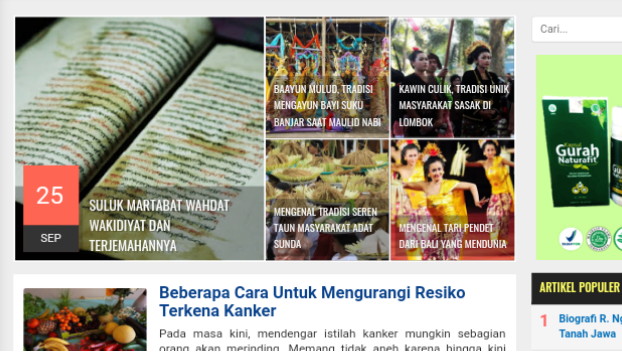
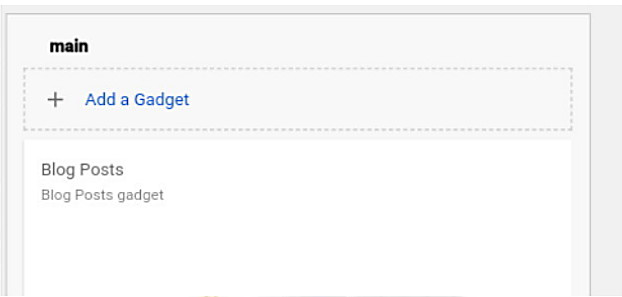

no work
BalasHapusCoba cermati lagi mungkin ada yang anda lewatkan. Saya coba masih work kok.
Hapusterimakasih ilmunya suhu...
BalasHapusSaya bukan suhu gan, hanya orang biasa dan sangat biasa sekali. Terima kasih kunjungannya.
Hapusno work om...
BalasHapusCoba cek lagi mungkin ada yg kelewatan pak. Url nya jangan lupa diganti.
HapusSaya coba masih work pak, contoh demonya bisa dilihat di blog saya yg ini: https://hikayatmanfangat.blogspot.com
HapusHasilnya knyak nopo
HapusHasilnya kados teng blog:
Hapushttps://hikayatmanfangat.blogspot.com
fotonya gak muncul please jawab
BalasHapusfotonya gak muncul padahal udah utak atik imagesize, mohon dibantu
BalasHapusMaaf baru bls. Harusnya muncul gan, kalo gambar gak muncul, bisa jadi ini trkait update blogger pada perubahan format html gambar postingan. Biasanya gmbar di widget jg tidak muncul karena ini. Cara mengatasinya yaitu:
HapusBuka menu postingan, buka lagi artikel pada mode html, Cari html untuk gambar postingannya:
Contohnya seperti ini:
<img src="https://1.bp.blogspot.com/-l0HR8uvfOZ4/XyK8JGL7Y9A/AAAAAAAAI0c/k0uYo-PkgGIZowsFKugwJuGj8iku2wPTwJGcKAAsWQQ/w640-h360/gambar.jpg"/>
Ganti menjadi seperti berikut ini:
<img src="https://1.bp.blogspot.com/-l0HR8uvfOZ4/XyK8JGL7Y9A/AAAAAAAAI0c/k0uYo-PkgGIZowsFKugwJuGj8iku2wPTwJGcKAAsWQQ/s640/gambar.jpg"/>
Yang diganti cukup format size gambarnya, yaitu:
w640-h360 (w...-h... )
diubah menjadi:
s640 (atau s... )
Lakukan pada artikel-artikel lainnya jika perlu.
thank you
BalasHapushasilnya bagus,maaf bagi yang belum terbiasa pasang2 gadget semacam ini mungkin akan bingung.bagi saya artikelnya sudah sangat jelas dan mudah di pahami.dan work di blogger.
BalasHapusTerima kasih. Memang ini salah satu cara termudah untuk buat slider tanpa harus utak-atik masuk edit html. Kalau misal tidak work, kemungkinannya bisa jadi kode tidak lengkap saat dicopy, ada yg kelewatan/ kurang cermat, atau mungkin template tidak mendukung untuk menjalankan script di atas. Tapi saya coba di beberapa template berbeda tetep work.
Hapussaya juga tidak bisa pak,, :(
BalasHapusStruktur template masing-masing blog memang berbeda-beda sehingga tidak menutup kemungkinan ada yang menjadikan suatu tutorial tidak work. Bukan salah tutorialnya tapi memang biasa terjadi hal seperti ini. Saya jg sering mengalaminya. Bagi yg ahlinya (desainer web) mungkin bisa cari tahu permasalahannya, tapi bagi pemula seperti halnya saya mungkin lebih baik mencari tutorial lain. Atau mungkin anda bisa coba versi yg ini: https://santossalam.blogspot.com/2020/02/cara-membuat-slide-show-slider-keren-ringan--manual-mudah-edit.html
Hapusmakasi gan...
BalasHapusBelum work gan
BalasHapusterimakasih. bermanfa'at. kuimplementasikan diblog saya dan berfungsi normal. sekali lagi terima kasih.
BalasHapusmampir dong! https://freelancerpgk.blogspot.com
Siap gan, iya keren. Terima ksih jg kunjungannya.
Hapusgan ini template premium atau Free....klo free bisa kasih link tempalte nya,,,,maklum newbie nih.....
BalasHapusTemplate free dari romeltea media yg saya modifikasi lagi. Ketik saja di google: jurnalistik template
HapusTerimakasih tutorialnya gan
BalasHapusSalam mas, saya sudah coba dan berjalan normal, tapi gambar thumnailnya buram / pecah gitu mas..
BalasHapusPersoalan gambar buram atau bahkan thumbnail tdk muncul di widget memang akhir-akhir ini sering dijumpai karena hal ini trkait dengan perubahan format gambar akibat update blogger. Cara mengatasinya yaitu format gmbar dalam postingan mesti disesuaikan dengan format penulisan sebelum trjadi update blogger. Sudah saya jelaskan jg di salah satu komentar di atas. Atau bisa dibaca jg di artikel trbaru saya berikut ini:
Hapushttps://santossalam.blogspot.com/2022/02/cara-membuat-widget-related-post-keren.html
mantaaapp trimsss infonya
BalasHapusBang .. bagaimana cara Postingan blog kita mencapai penusuran teratas?? Mohon buat tutorial
BalasHapusBermanfaat
BalasHapusWow terima kasih kaka baik sekali berbagi ilmu melalui artikel semoga berkah dan tambah sukses yaa kaka
BalasHapus